iPhone에서 PC로 사진을 내보내는 포괄적 인 가이드
효과적인 방법 찾기 iPhone에서 컴퓨터로 사진을 내보내는 방법? 거의 모든 iPhone 사용자가 이러한 딜레마를 겪습니다.그들의 평생 동안 한 번. 혹시 열심히 길을 찾으면 행운을 빕니다. 아이폰에서 컴퓨터로 사진을 가져 오는 가장 효과적인 가장 효과적인 방법을 알려 드리겠습니다. 이 방법은 본질적으로뿐만 아니라 작업 과정에서 완전히 다르므로 요구 사항에 가장 적합한 것을 선택할 수 있습니다. 이제 시작하겠습니다.
1 부 : iPhone에서 PC로 사진을 내보내는 가장 쉬운 방법
가장 쉽고 가장 많은 것을 알고 싶다면iPhone에서 컴퓨터로 사진을 내보내는 효과적인 방법은 Tenorshare iCareFone을 사용하는 것이 좋습니다. 그것은 파일 관리자 기능을 사용하여 파일을 관리 할 수있을뿐만 아니라 Windows와 Mac 모두에서 iPhone에서 컴퓨터로 사진을 전송할 수있는 다양한 전송 프로그램입니다.
여기에 가장 쉬운 방법이라고하는 이유에 대한 몇 가지 이유가 있습니다.
- 원 클릭 조작과 빠른 전송 속도.
- 저장 공간 제한 없음
- Wi-Fi 연결이 필요 없습니다.
- 전송할 하나, 여러 장 심지어 대량의 그림을 선택할 수 있습니다.
- iTunes 및 iCloud와 달리 계정에 로그인 할 필요가 없습니다.
다음은 컴퓨터에서 Tenorshare iCareFone을 사용하는 방법에 대한 단계별 안내서입니다.
- 1. 우선, 컴퓨터의 공식 웹 사이트에서 소프트웨어를 다운로드하여 설치하십시오. 이 소프트웨어는 모든 Mac 및 Windows 버전에서 작동 할 수 있습니다.
- 2. 이제 USB를 통해 두 장치를 모두 연결하십시오.
- 3. 소프트웨어가 iPhone을 감지하면 "파일 관리자"로 이동하여 "사진"을 탭합니다.
- 4. 이제 귀하의 아이폰 사진 목록을 볼 수 있습니다.
- 5. 이제 전송을 위해 한 번에 여러 사진 또는 모든 사진을 선택할 수 있습니다. 선택 후 "내보내기"버튼을 클릭하십시오.


그리고 그게 다야! Tenorshare iCareFone 소프트웨어를 사용하여 사진을 자신의 PC에 업로드 할 수 있습니다. 또한 "내 iPhone X에서 내 컴퓨터로 사진을 다운로드하려면 어떻게합니까?" 그것을 밖으로 시도하십시오!
2 부 : iPhone에서 컴퓨터로 사진을 내보내는 다른 가능한 방법
방법에 대한 다양한 방법이 있습니다.iPhone에서 PC로 사진을 내보내십시오. iTunes 나 iCloud 또는 Dropbox와 같은 타사 응용 프로그램을 사용해야하는 기존의 방법을 제외하고는 비슷한 작업을 수행 할 수 있습니다. 이러한 방법은 쉽게 수행 할 수 있으며 추가 지원이 필요하지 않습니다. 이러한 방법 중 몇 가지가 아래에 설명되어 있습니다.
방법 1 : USB 연결로 사진 내보내기
PC와 사진을 공유하는 효율적인 방법은 다양하지만 iTunes가 사전 설치되어 있고 USB 케이블을 연결하면 iPhone 사용자가 사진 폴더에 액세스 할 수 있습니다. 방법은 다음과 같습니다.
윈도우 7:
사용중인 iPhone의 모델은 중요하지 않습니다. 그것은 아이폰 5 / 6 / 6S 및 심지어 아이폰 엑스 수 있습니다, 당신은 쉽게 귀하의 Windows PC에 사진을 전송할 수있을 것입니다.
- 1. iPhone과 Windows PC를 USB 케이블로 연결하십시오.
- 2. 잠시 기다렸다가 장치를 읽으십시오.
- 3. 몇 초 후에 자동 실행이 시작됩니다. 소프트웨어 나 앱이 아닙니다. 이것은 모든 Windows 컴퓨터의 내장 된 기능입니다.
- 4. 자동 실행에서 볼 수있는 "사진 및 비디오 가져 오기"옵션을 클릭하십시오.
- 5. 패널을 열어 다운로드 위치를 설정합니다.
- 6. 확인을 클릭하십시오. 프로세스가 완료되었습니다.
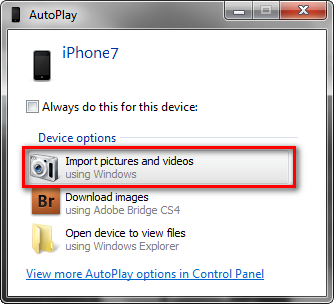
Windows 8/10:
Windows 10/8은 AutoPlay와 함께 제공되지만 Mac과 마찬가지로 사진 응용 프로그램을 사용하여 iphone에서 PC로 사진을 내보낼 수 있습니다.
- 1. 시작하기 전에 Windows 용 iTunes를 설치해야합니다.
- 2. iPhone과 Windows 컴퓨터를 USB 케이블로 연결하십시오.
- 3. 장치를 인식하는 데 잠시 시간이 걸리므로 사진 앱이 자동으로 실행됩니다.
- 4. 사진 응용 프로그램을 클릭하면 새 패널이 열립니다.
- 5. 패널 상단에 가져 오기 버튼이 있습니다. 클릭하여 보내려는 사진을 선택하십시오.
- 6. 마지막으로 아래의 계속을 클릭하여 사진 가져 오기를 클릭하십시오.

이것이 바로 Photo App을 사용하여 iPhone에서 컴퓨터로 사진을 내보내는 방법입니다.
방법 2 : 이메일로 아이폰 사진 보내기
사용할 수있는 소프트웨어와 앱이 너무 많습니다.우리가 데이터를 전송하는 가장 예비적인 방법을 잊어 버리는 경향이있는 사진을 전송하거나 동기화하는 시장은 이메일을 통해 이루어집니다. 우리는 매일 그것을 친구, 가족, 사람들 등에게 많은 것을 보내기 위해 사용합니다. 이것은 효율적인 방법이지만 엄청난 양의 사진을 보내는 것은 적합하지 않습니다. 이를 염두에두고 다음 단계에 따라 사진 가져 오기 용 이메일을 사용하십시오.
- 1. 사진 앨범으로 이동하여 보낼 사진을 선택하십시오.
- 2. 공유 옵션을 여는 동안 "Mail"옵션을 찾으십시오.
- 3. 이제 "Mail"을 탭하면 선택한 모든 이미지가 이미 첨부 된 u 전자 메일 작성 창이 열립니다.
- 4. 마지막으로, 이메일 주소를 입력하고 보내기를 클릭하십시오.
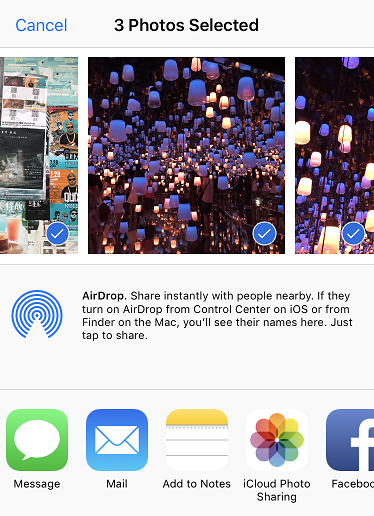

이제 다운로드 할 컴퓨터를 잡아라.이 사진들. 메일을 열고 원하는 위치로 사진을 다운로드하십시오. 이제 언제든지 컴퓨터에서 언제든지 iPhone 사진에 액세스 할 수 있습니다. 그것만큼 쉽습니다!
방법 3 : 클라우드 소프트웨어로 사진 찍기
iPhone 저장 장치는 정말 큰 문제였습니다.언젠가는 그렇게; 애플을 비롯한 여러 회사들이이 문제를 해결하기 위해 많은 앱을 발표했다. 사진을 PC와 동기화하여 언제든지 다운로드 할 수있는 다양한 클라우드 저장소 앱이 있습니다. 최고의 클라우드 스토리지 앱 중 일부는 iCloud, Google 드라이브, 보관 용 계정 및 One Drive 등입니다.
여기에서는 iCloud를 예로 들어 Apple에서 권장하는 공식 방법으로 사용합니다. 다른 앱을 선택하여 계속 진행할 수도 있습니다.
- 1. iCloud for Windows를 PC에 다운로드하십시오.
- 2. Windows에서 설치하려면 적절한 지시 사항을 따르고 설치하십시오.
- 3. 이제 '사진'으로 이동하여 'iCloud 사진 보관함'을 선택하십시오.
- 4. 적용을 클릭하여 프로세스를 완료하십시오.
- 5. 마찬가지로 iPhone에서 '설정'으로 이동 한 다음 'iCloud'로 이동합니다.
- 6. 이제 "사진"을 열고 토글 스위치로 "iCloud Photo Library"를 활성화하십시오.
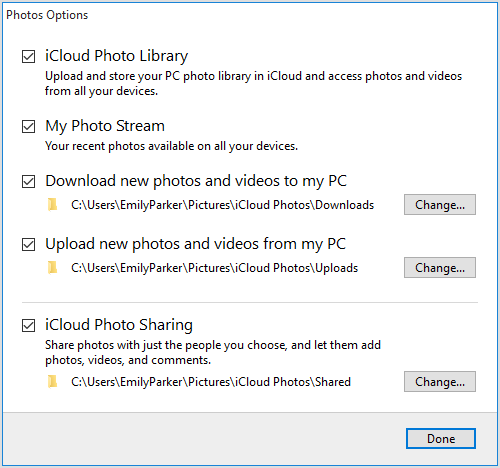

이제 iPhone을 PC에 연결할 때마다 모든 새로운 사진과 비디오가 Wi-Fi로 자동 다운로드됩니다.

파일 탐색기에서 "iCloud Photos"안에이 사진들을 가져올 수 있습니다.
개요
그럼, 여기에 대한 포괄적 인 안내서입니다.iPhone에서 PC로 사진을 내보내십시오. 단계별 안내를 따르십시오. 그러면 곧 문제가 해결 될 것입니다. 여기에서 최상의 옵션을 알고 싶다면 의심의 여지없이 Tenorshare iCareFone 소프트웨어입니다. 그것을 밖으로 시도하고 그것은 당신을 많이 도움이 될 것입니다!









